我們不能否認Instagram在這個時代的流行。 它是 Facebook 的社交媒體替代品,許多人在 Facebook 上用其出色的濾鏡展示他們的照片。 此外,由於許多影響者和名人都使用 IG,人們更願意使用它來查看有關他們偶像的更新。 IG 的核心部分之一是能夠在 Reel 和主頁上播放 GIF 和視頻。 然而,由於用戶發現滾動主頁很方便,有報導稱 Instagram 上無法播放視頻。 因此,如果您也遇到過同樣的問題,那麼這裡是解決它的最佳方法。
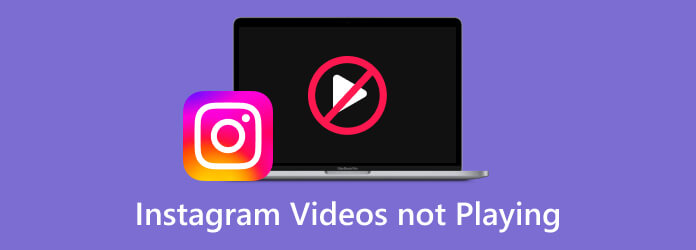
部分1。 Instagram 的影片類型
Instagram 為用戶提供各種類型的視頻,他們可以在平台上創建和貢獻這些視頻。 這些視頻是針對他們喜歡的各種內容參與度和風格而製作的。 因此,這是表中給出的列表。
| 視頻類型 | 產品描述 |
| 1. 饋送視頻 | 這是IG主頁上顯示的視頻。 它通常長 60 到 3 分鐘,並在滾動期間自動播放。 |
| 2.Instagram故事視頻 | 這是顯示在提要頂部的臨時視頻。 該視頻時長 15 秒,持續時間長達 24 小時。 |
| 3. 捲軸視頻 | 與故事視頻一樣,Reels 也很短,持續時間只有一分鐘。 您可以在“探索”部分的“捲軸”選項卡上找到它們。 |
| 4. 現場視頻 | 這是用戶流式傳輸的實時視頻。 用戶可以選擇在直播後保存或不直播。 |
| 5.DM視頻 | 也稱為直接消息視頻。 這是一種由 Instagram Messenger 的內置攝像頭創建的視頻。 |
部分2。 Instagram 影片無法播放的 6 種情況
為什麼 Instagram 視頻無法在電腦或手機上播放? 一般來說,原因可能是多種多樣的。 為了讓事情更簡單,我們列出了導致 Instagram 視頻無法播放問題的常見原因:
- Instagram 應用程式因一些錯誤而損壞。
- 應用程式資料過多或快取損壞。
- 過時的 Instagram 應用程式。
- WiFi 或蜂窩數據互聯網連接不良。
- 省電模式已開啟。
- 發布者刪除了 Instagram 影片或該影片不再可用
- 影片已損壞或損壞。
- Instagram 不支援您的影片格式。
在執行以下解決方案之前,請確保所有 Instagram 服務均正常運行。 如果服務器端出了問題,那麼所有的方法都行不通。
部分3。 如何修復未在Instagram上播放的視頻
請注意,上面列出的所有類型都可能成為錯誤的主題。 這意味著故事、Reels 甚至 Instagram 私信視頻可能無法正常播放。 因此,請考慮下面我們為您提供的解決方案列表,以防止和解決該問題。 由於 Instagram 可在計算機和移動設備上訪問,因此我們針對兩種主要設備(計算機和 iPhone/Android)提供不同的解決方案。
如何修復 Instagram 視頻無法在計算機上播放的問題
由於設備不同,修復 Instagram 視頻無法播放或加載問題的解決方案可能有所不同。 在這一部分中,我們重點介紹如何修復無法在計算機上的瀏覽器中播放的 Instagram 視頻,並總結出 5 個可能可行的修復方法來解決此類問題。 讓我們看看如何。
1。 檢查Internet連接
由於Instagram需要互聯網連接,因此請確保您具有強大的WiFi信號或穩定的互聯網連接。
2。 重置網絡設置
如果沒有問題,請嘗試重置計算機上的網絡設置。 前往“設置”,然後選擇“網絡和 Internet”選項。
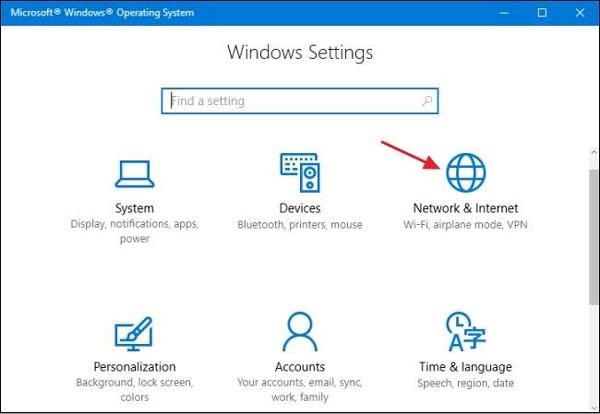
點擊 Status,然後移至 網絡 重置選項。
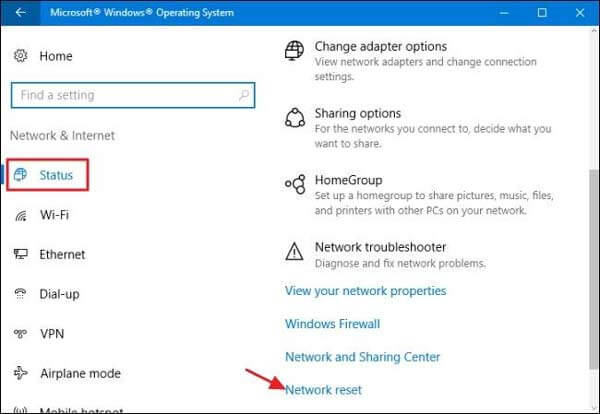
然後,單擊立即重置。 最後單擊“是”確認操作。 然後,系統將自動重新啟動,然後您可以嘗試再次播放 Instagram 視頻。
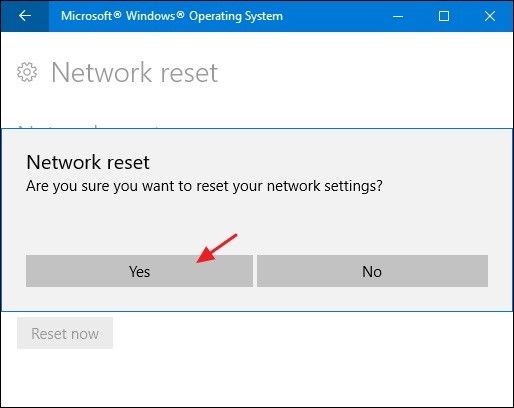
3.重新啟動路由器和調製解調器
您可以重新啟動路由器和調製解調器。 只需關閉路由器電源並拔下路由器電源即可。 並拔下連接到路由器的調製解調器,並拔下任何其他接入點。 然後,在等待三十分鐘左右之後,您可以再次插回所有電源,並使路由器與Internet服務提供商建立穩定的連接。
4.重新啟動計算機
另一種方法是重新啟動計算機。 這將使您的計算機在所有方面都重新啟動。 重新啟動計算機後,您可以檢查Instagram上的視頻是否正在加載。
如何修復 Instagram 視頻無法在 iPhone/Android 上播放的問題
對於手機用戶,您可以通過以下方式解決視頻無法在Instagram上播放的問題。
1。 檢查Internet連接
步驟二檢查網絡
如果您使用的是 WiFi,請切換到蜂窩數據進行檢查。 確保 Instagram 未在“蜂窩數據使用”下禁用。 如果它被禁用,視頻將無法在 Instagram 上播放/工作。
步驟二檢查您的路由器
您可以重啟路由器並檢查電纜。 或將路由器恢復為出廠設置。
步驟二重置網絡
您可以重置Android或iPhone的網絡設置,然後重新啟動設備。 然後,將設備重新連接到網絡,然後重試。
對於iPhone:
造訪 設定,滾動到 總, 輕按 重設,並選擇 重置網絡設置。 然後,點擊 重置網絡設置 進行確認,然後輸入密碼。
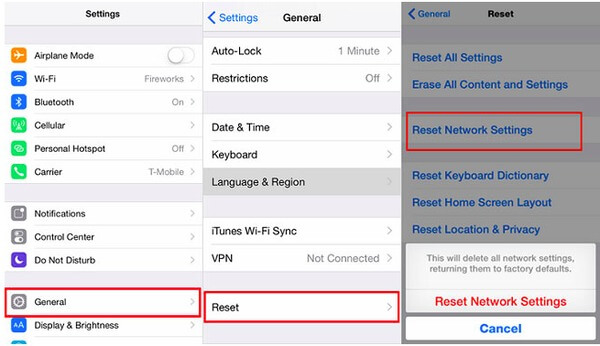
從上面的網絡檢查來看,當Instagram視頻不工作時,您還可以重新啟動iPhone。 每當 iPhone 出現問題時,重新啟動設備總是有效。 例如,如果您的 iPhone 上的視頻聲音不起作用,始終先嘗試重新啟動它。
對於Android:
已提交 設定 在 Android 設備上,根據您所擁有的設備滾動至常規管理或系統並點擊。 點擊重置或重置選項繼續。 然後,點擊重置網絡設置。 您需要確認是否要重置網絡設置。 這樣做。 之後,您的設備將重新啟動,您的網絡設置將被清除並自動重置。
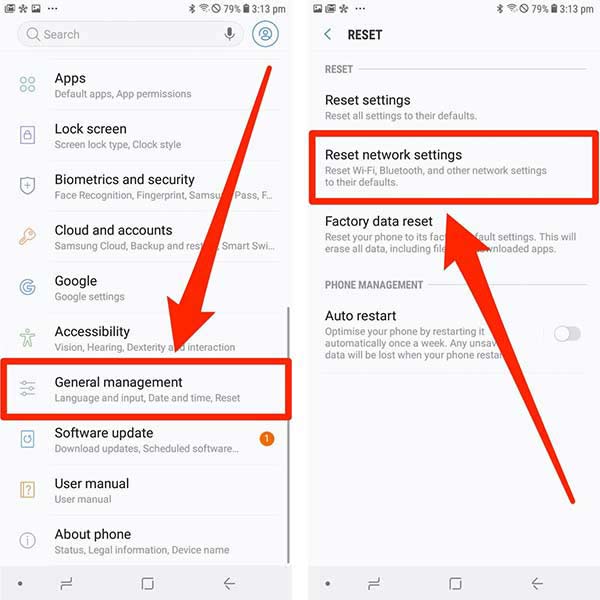
2.禁用省電模式
由於省電模式可以連接您設備上的某些應用程序功能。 您最好在 iPhone 或 Android 上禁用此功能,然後再播放 Instagram 視頻。
3.清除Instagram緩存和數據
另一個解決方案是從Instagram應用程序清除緩存和數據。 您可以按照以下步驟操作:
在 iPhone 上:前往“設置”,點擊“常規”,點擊“iPhone 存儲”,然後找到 Instagram 應用程序。 然後,點擊卸載應用程序選項。
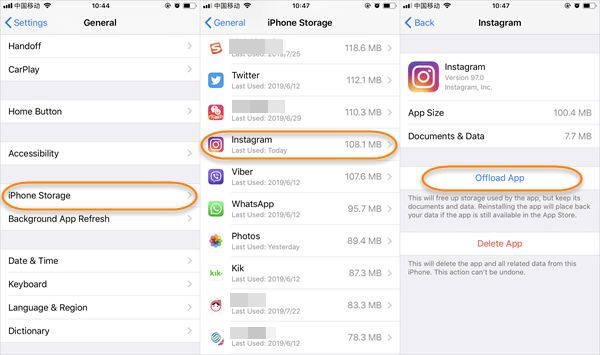
在Android上:
轉到“設置”,打開“應用程序”或“應用程序”,選擇 Instagram,點擊打開“存儲”,然後點擊“清除數據”和“清除緩存”選項。
4.更新Instagram應用程序
要檢查 Instagram 是否有更新,您可以在 iOS/Android 設備上的 App Store 或 Google Play 中查看。 然後,將應用程序更新到最新版本(如果有)。
5.卸載並重新安裝Instagram應用
要從設備上卸載Instagram應用程序,只需轉到主屏幕,按住Instagram應用程序,然後點擊出現的X標記即可刪除該應用程序。
然後,在您的 iPhone 或 Android 手機上下載最新版本。
6. 將支持的視頻上傳到 Instagram
為了避免在 Instagram 上播放影片時出現錯誤,您需要確保您的影片採用受支援的格式。 Instagram 相容哪些格式? 答案是 MP4、MOV 和 GIF。 如果您的影片不是這些格式,請嘗試 藍光主視頻轉換器旗艦版。 作為最好的 Instagram 轉換器,它可以將影片轉換為 Instagram 相容的格式,如 MP4、GIF 和 MOV。 請按照下面的簡單指南將您的影片轉換為適合 Instagram 的格式。 它非常易於使用,只需三個步驟。

- 一鍵轉換任何 Instagram 影片。
- 編輯、修剪、裁剪、合併和增強您的 Instagram 剪輯。
- 為您的 Instagram 影片創建 MV 並製作影片拼貼。
- 透過先進的硬體加速實現快速轉換。
免費下載
前往Windows
安全下載
免費下載
對於macOS
安全下載
步驟二 在您的電腦上下載、安裝並啟動最好的 Instagram 轉換器。 點選 添加文件 左側的按鈕可上傳您的 Instagram 影片。

步驟二 若要選擇 Instagram 影片的輸出格式,請按一下 全部轉換為 在右側。 選擇 視頻資料 選項卡並選擇 MP4。 您將看到許多具有不同編碼器、解析度和品質的選項。 從清單中為您的 Instagram 影片選擇所需的影片。

步驟二選擇一個資料夾來保存您的 Instagram 影片。 最後,點擊 全部轉換 至 將您的影片轉換為 MP4.

借助 GPU 加速,您將快速獲得新轉換的 Instagram 影片。也可以用同樣的方法來修復 Facebook 影片無法播放。如果您需要編輯它,無論您想要修剪、裁剪、旋轉還是合併剪輯,轉換器都可以為您提供幫助。此外,它還提供一些高級功能,如影片增強器、色彩校正、浮水印等等。所有這些功能都可以讓您的 Instagram 影片更具吸引力和時尚。
7.禁用數據保護模式
啟用數據保護模式可能會導致加載視頻時出現問題,不僅在 Instagram 上,而且在幾乎所有平台上。 因此,如果您的 Instagram 視頻無法在 iPhone 或 Android 上播放,請按照以下步驟禁用流量保護程序。
步驟二在您的 IG 個人資料頁面上,點擊右上角的 3 條線。 然後,點擊 設置和隱私 選項卡選項。
步驟二向下滾動下一頁,直到點擊 數據使用和媒體質量 選項卡選項。
步驟二之後,關閉 日期節電器 將其向左滑動。
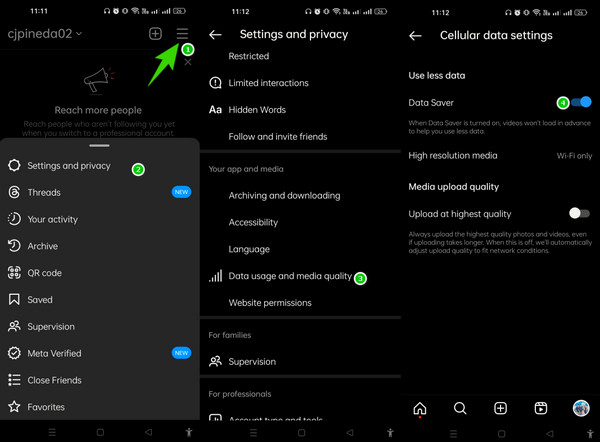
8. 聯繫Instagram
如果您認為 Instagram 視頻仍然無法播放,您可以聯繫其技術支持團隊。 但在聯繫團隊之前,請先截圖您要報告的問題。 要訪問報告部分,請在使用 Instagram 帳戶時搖動手機。 然後,在彈出的菜單上,點擊 報告一個問題 按鈕。 然後,輸入您要舉報的消息,上傳屏幕截圖並點擊 送出 按鈕。
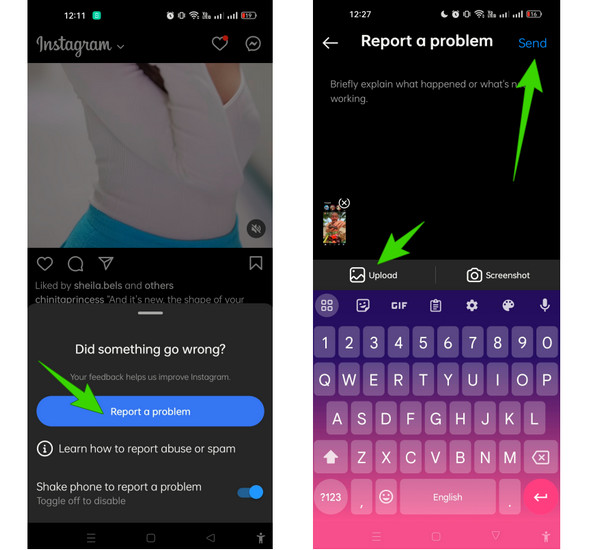
9. 修復損壞或無法播放的 MP4/MOV
如果您的影片為 MP4 或 MOV 格式,但無法在 Instagram 上播放,則該影片可能已損壞或損壞。 您需要修復它才能在 Instagram 上播放。 在這裡,我向大家推薦一款功能強大的影片修復工具,AnyMP4 Video Repair。
主要功能
- 修復損壞、損壞或無法播放的 Instagram 影片。
- 解決 Instagram 上的影片無法播放的問題。
- 修復手機、相機或線上下載中無法播放的影片。
- 修復因係統崩潰、傳輸失敗等原因導致的播放錯誤。
免費下載
前往Windows
安全下載
免費下載
對於macOS
安全下載
部分4。 關於 Instagram 不播放影片的常見問題解答
-
為什麼 Instagram 視頻不自動播放?
作為該平台功能的一部分,視頻應該會自動播放。 但是,假設視頻沒有自動播放。 在這種情況下,存在多種原因,例如互聯網連接速度慢、平台故障或自動播放選項被禁用。
-
如何啟用 Instagram 自動播放?
您只需禁用數據保護程序即可在 IG 上啟用自動播放。 轉到您的帳戶設置,然後轉到數據使用和媒體質量,然後滑出數據保護程序。 這將使您的 IG 能夠自動播放 feed 上的視頻。
-
是否需要更新我的 Instagram 才能流暢播放視頻?
是的。 當您及時更新 IG 時,您將確信所有錯誤都會得到修復。 除了錯誤之外,還將添加最新功能。
-
如何使視頻不能在Instagram上自動播放?
在設備上打開Instagram應用,然後轉到您的個人資料頁面。 點擊頂部的三點圖標,向下滾動到“設置”,然後選擇“使用蜂窩數據”。 點擊使用較少數據以阻止Instagram視頻自動播放。
總結
本文分享了要修復的解決方案列表 Instagram視頻沒有播放。 按照本文中的上述提示,您可能能夠解決問題。 如果這些方法對您不起作用,請考慮聯絡 Instagram 技術團隊。 畢竟,他們是可以幫助您解決 Instagram 上的任何問題的人。 總而言之,我們希望這些解決方案能夠幫助您在 Instagram 上播放影片時獲得更流暢的體驗。

